A avea același subsol pe fiecare pagină a unui document Google nu necesită multe modificări. Cel mai probabil, veți folosi subsolul pentru numerotarea paginilor pentru a vă menține documentul organizat.
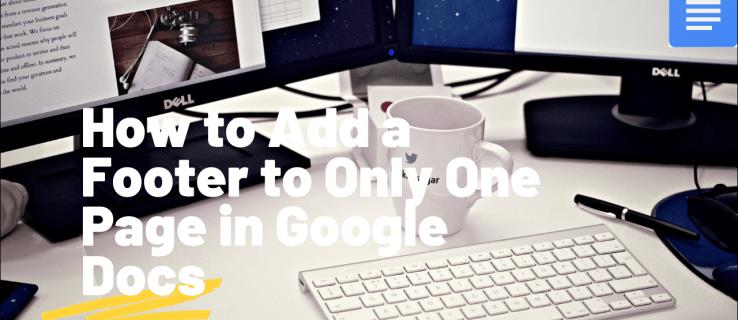
Dar ce se întâmplă dacă doriți să adăugați un subsol în Documente Google doar pe o singură pagină? Pentru a face acest lucru, va fi nevoie de un pic de reglaj fin din partea dvs. Din fericire, acest proces este relativ simplu și nu necesită mult timp.
Cum să adăugați un subsol la o singură pagină în Google Docs
Este nevoie de timp pentru a descoperi cum să adăugați un subsol separat în Google Docs. Din păcate, nu există nicio opțiune disponibilă pentru a adăuga un subsol separat pe pagini diferite.
Cu toate acestea, există o modalitate de a ocoli această limitare prin inserarea unei pauze de secțiune.
Ce sunt pauzele de secțiune?
Pauzele de secțiune sunt utile atunci când doriți să împărțiți documentul în mai multe secțiuni. Aceasta va permite modificarea setărilor precum margini, subsoluri și antete diferit pentru fiecare secțiune.
Ghid Pas cu Pas
- Lansați Google Docs și deschideți fișierul dorit.
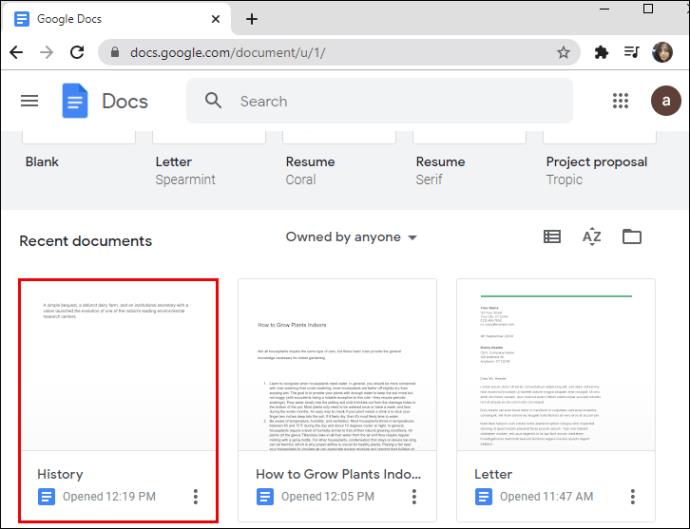
- Localizați pagina unde doriți să adăugați un subsol.
- Plasați cursorul la sfârșitul paginii anterioare.

- Faceți clic pe „Insert” din meniul de sus.
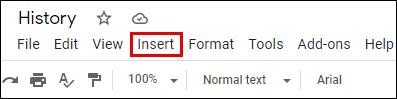
- Alegeți „Pauza” și apoi „Pauza de secțiune (pagina următoare).”
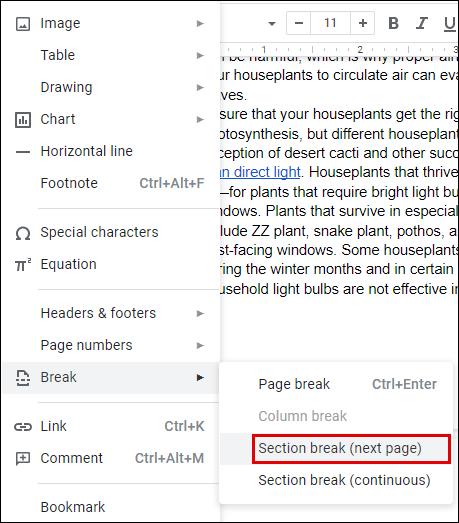
- Mergeți la partea de jos a paginii unde s-a mutat cursorul și faceți clic pe subsol.

- Debifați opțiunea „Link la anterioară”. Acest lucru va seta subsolul dvs. să se comporte ca un document separat.

- Adăugați conținut în subsolul dvs. și apăsați Esc pentru a închide.
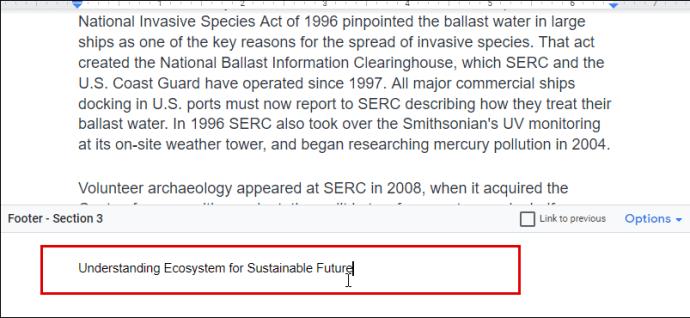
Ați personalizat cu succes subsolul pentru o pagină! Puteți repeta pașii pentru fiecare pagină care necesită un subsol diferit.
Ascunderea pauzelor de secțiune
Dacă observați o linie de întrerupere de secțiune, o puteți ascunde:
- Mergeți la „Vizualizare” în meniul de sus.
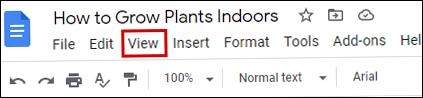
- Debifați „Afișați pauzele de secțiune”.
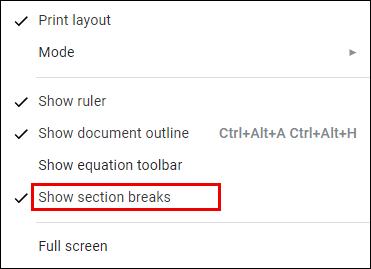
Întrebări frecvente
În continuare, răspundem la câteva întrebări comune despre adăugarea subsolurilor în Google Docs.
Cum să inserați un subsol în Google Docs?
Pentru a insera un subsol în Google Docs, urmați pașii simpli:
- Deschideți un document nou sau existent în Google Docs.
- Faceți clic pe „Insert” din meniul de sus.
- Selectați „Header and Footer” și alegeți „Footer”.
Cum să adăugați numere de pagină în Google Docs?
Adăugarea numărului paginii în Google Docs poate fi făcută din meniul „Inserare”. Alegeți opțiunea „Numere de pagină” și personalizați-le conform preferințelor.
Cum să aveți antete diferite în Google Docs?
La fel ca subsolurile, antetele pot fi personalizate prin inserarea unei pauze de secțiune pentru a permite modificarea formatului pe diferite pagini.
Concluzie
Adăugarea unui subsol personalizat pe o singură pagină în Google Docs poate fi esențială pentru organizarea și claritatea documentelor. Prin utilizarea pauzelor de secțiune, puteți obține flexibilitatea dorită. Dacă considerați utilă această funcție, nu ezitați să ne spuneți în comentarii.

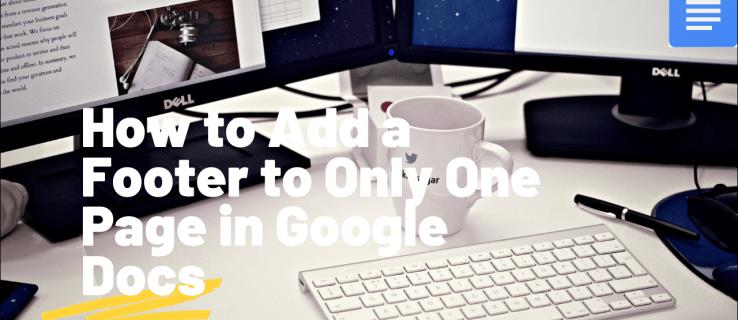
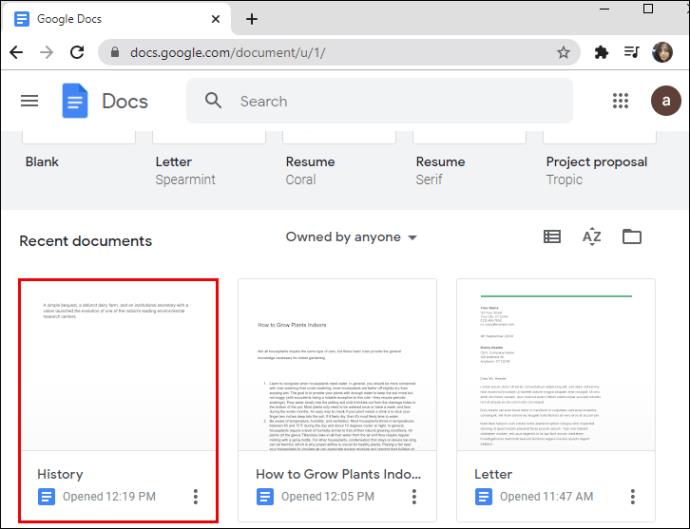

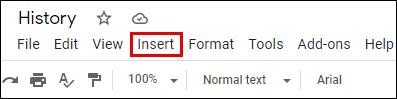
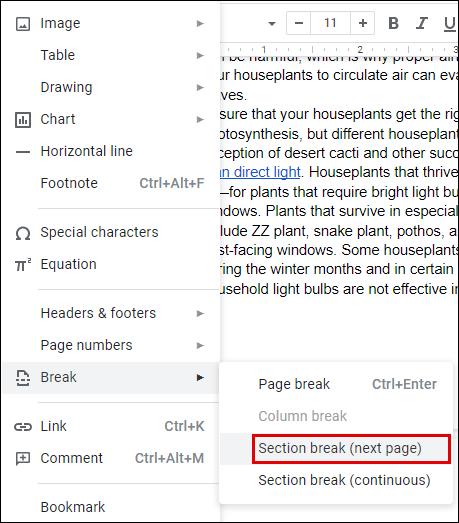


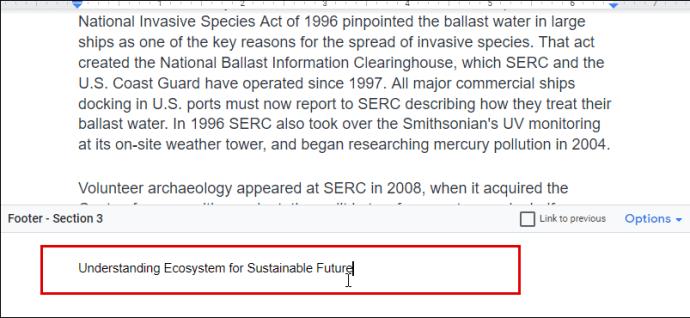
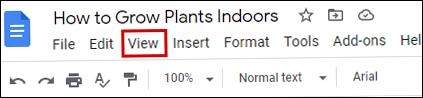
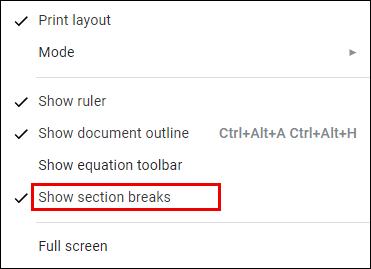















Marius N. -
Am folosit această metodă pentru a crea un document de prezentare și subsolul arată foarte bine! Cred că va impresiona colegii
Cătălina R. -
Chiar apreciez detaliile din acest ghid. Cred că voi reuși să fac documentele mele mai profesionale folosind subsolurile!
Stefan C. -
O idee minunată de a utiliza subsolul pentru a adăuga comentarii suplimentare. Voi aplica metoda aceasta în toate documentele mele
Violeta B. -
Mulțumesc pentru acest ghid util! Aș vrea să știu dacă există vreo aplicație care să ajute cu gestionarea subsolurilor
Andreea B. 21 -
Pentru cei care se întreabă despre subsoluri, este foarte util să le folosiți pentru a adăuga surse bibliografice. E mult mai elegant
Ioana G. -
Chiar mă gândesc să scriu un articol despre asta. Subsolurile sunt foarte puțin folosite iar tu le-ai adus în prim-plan!
Lia Ionescu -
Super articol! Îmi place cum ai explicat pas cu pas, foarte ușor de urmărit. Acum pot folosi subsolurile pentru referințele mele la lucrările de cercetare.
Andrei Popescu -
Mulțumesc pentru acest ghid! Am reușit să adaug un subsol în Google Docs fără nicio problemă, dar nu știam că se poate face atât de simplu. E clar că voi utiliza această metodă în mod regulat
Roxana I. -
Este uimitor cât de ușor îți poți organiza informația. Subsolurile sunt un instrument fantastic pe care abia acum încep să îl explorez
Elena M. -
Am încercat metoda ta, dar nu a funcționat exact așa cum ai descris. Poate am făcut eu ceva greșit. Ai putea să oferi câteva detalii suplimentare
Radu Mihai -
Întrebarea mea este dacă se poate adăuga un subsol și într-un document partajat cu alții. Cineva are experiență cu asta
Alexandra C. -
Wow, nu știam că este atât de simplu să adaugi un subsol în Google Docs! Mulțumesc că ai împărtășit acest articol, chiar mi-a fost de ajutor.
Anca L. -
Găsesc acest ghid foarte util! Aș dori să știu dacă există un mod de a adăuga subsoluri și în Google Slides. Multumesc anticipat!
Florin G. -
Am învățat cum să adaug un subsol în documentele mele datorită acestui articol. Va fi o mare ajutor pentru lucrarea de licență
Ioana D -
Este prima dată când folosesc Google Docs pentru un proiect și ghidul tău m-a ajutat enorm. Mă bucur că există astfel de resurse!
Mihai N. 89 -
Mi se pare super că putem personaliza subsolurile! Abia aștept să experimentez și să văd ce pot crea!
Bianca T. -
Mă bucur că am dat peste acest articol! Întotdeauna am avut nevoie de subsoluri pentru notele mele explicative, dar nu știam cum să le adaug
Victor H. -
Notați-vă că, în cazul în care lucrați la un proiect colaborativ, subsolurile sunt o modalitate excelentă de a menține claritatea informației
Diana V. 99 -
Am încercat să ceea ce ai scris și a ieșit super! Îmi place în special cum arată subsolul cu info și surse
Dan V. -
Articolul tău m-a ajutat să-mi înțeleg mai bine toate funcțiile Google Docs. Abia aștept să folosească și alții aceste sfaturi
Matei S. -
Dacă cineva știe cum se pot edita subsolurile după ce au fost adăugate inițial, m-ar ajuta foarte mult
Costel D. -
Ai putea să explici și cum să formatezi textul din subsol? Folosesc des Google Docs, dar nu știu cum să formatez corespunzător
Georgiana A. -
Am avut o experiență similară acum câteva zile! Nu am realizat cât de utile pot fi subsolurile până când nu le-am folosit.
David P. -
Mă întreb dacă există vreo limită la numărul de subsoluri pe care le poți adăuga. Cineva a testat asta
Doru F. -
Putem folosi și link-uri externe în subsoluri? Credeți că ar fi o idee bună să incluzi surse online
Raluca M. -
Deci așa se face! Îți mulțumesc mult, am reușit să creez un document frumos. Abia aștept să folosesc mai des Google Docs